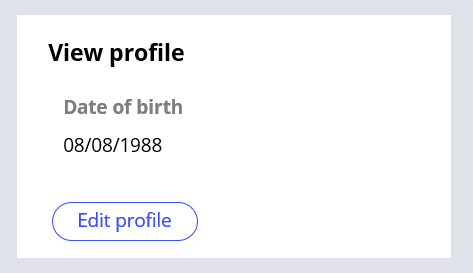Contrôles d’interface utilisateur
Les contrôles sont des éléments de l’interface utilisateur qui déterminent comment les données, le texte, les images et d’autres informations apparaissent sur les formulaires utilisateur,tant en termes d’affichage que de saisie par l’utilisateur. Chaque type de contrôlea un aspect unique et fournit des fonctions différentes aux utilisateurs. Le système attribue un contrôle par défaut lorsque vous définissez un nouveau champ. Par exemple, les clients doivent créer un profil pour s’inscrire à un programme de récompenses. Vous définissez un champ de date pour que les clients puissent saisir ou sélectionner leur date de naissance. Le système attribue un contrôle Date Time au champ de la date de naissance.
Les contrôles ne sont pas nécessairement associés aux données. Par exemple, une fois que les clients ont créé un profil avec succès, ils peuvent afficher et modifier leur profil. Vous créez un contrôle bouton qui permet aux clients de modifier leurs informations de profil ; il n’y a aucune donnée associée au contrôle bouton.
Validation des données avec des contrôles
Les contrôles constituent l’approche de validation la plus courante. Vous pouvez valider les saisies d'utilisateurs avec des contrôles, en tirant parti des types de contrôles, des champs obligatoires et des paramètres modifiables.
Types de contrôles
L’utilisation du type de contrôle approprié dans un but spécifique permet aux utilisateurs de saisir des valeurs valides. Le tableau suivant présente des exemples de cas d’utilisation pour différents types de contrôles.
| Cas d’utilisation | Type de contrôle | Comment le contrôle aide à valider les données |
|---|---|---|
| Les utilisateurs doivent entrer une date qui comprend le jour, le mois et l’année. | Date Time | La sélection d’une date à partir d’une icône de calendrier permet de s’assurer que les utilisateurs entrent une date dans un format valide. |
| Les utilisateurs doivent sélectionner l’un des trois types de prêts possibles. L’utilisateur doit voir tous les types sur le formulaire. | Boutons radio | Limite les choix à un ensemble de valeurs valides et permet aux utilisateurs de sélectionner une seule valeur. Vous pouvez utiliser des radio buttons lorsque seul un petit nombre d’options (par exemple, moins de cinq) est disponible. |
| Les utilisateurs doivent sélectionner l’un des 10 types de chaises de bureau dans une liste. Les options n’ont pas besoin d’être affichées sur le formulaire. | Liste déroulante | Limite les valeurs valides à celles qui apparaissent dans la liste. Une liste déroulante présente les options uniquement lorsque les utilisateurs cliquent sur le contrôle, ce qui permet de réduire l’encombrement sur le formulaire. |
| Les utilisateurs doivent sélectionner le pays dans lequel ils résident dans une liste. L’utilisateur peut saisir du texte dans le contrôle pour aider à trouver le bon pays. | Terminer automatiquement | Lorsque les utilisateurs saisissent une ou plusieurs valeurs dans le contrôle, le contrôle filtre les options disponibles. Cela permet aux utilisateurs de trouver une option dans une liste s’il y a un grand nombre (plus de 20 p. ex.) d’options possibles. |
| Les utilisateurs sélectionnent une option pour souscrire une assurance voyage supplémentaire. | Case à cocher | Les utilisateurs peuvent cocher la case ou la laisser vide. Cette option garantit qu’une propriété vraie/fausse est soit vraie (sélectionnée) ou fausse (non sélectionnée). |
Paramètres modifiables
Vous pouvez utiliser des paramètres modifiables sur les contrôles pour limiter les valeurs d’entrée aux formats valides. Les paramètres sont spécifiques au type de contrôle. Par exemple, vous pouvez spécifier que les utilisateurs ne peuvent pas saisir de dates sous forme de texte — les utilisateurs doivent sélectionner une date à partir de l’icône de calendrier. En matière de bonnes pratiques, il est recommandé de demander aux utilisateurs de préciser les dates à l’aide d’une icône de calendrier pour s’assurer que la date entrée correspond au format attendu par l’application. Vous pouvez également spécifier le minimum et le maximum de caractères autorisés dans un contrôle de saisie de texte.
Champs obligatoires
Configurer un contrôle comme champ obligatoire garantit que l’utilisateur saisit une valeur. S’il n’y a pas de valeur, les utilisateurs reçoivent une erreur lorsqu’ils essaient d’envoyer un formulaire. Dans l’exemple de profil de programme de récompenses, vous décidez de configurer la Date de naissance comme champ obligatoire. Si les utilisateurs ne saisissent pas de date dans le champ, un message d’erreur s’affiche lorsqu’ils tentent d’envoyer le formulaire. Le message d’erreur n’apparaît pas si une date est saisie dans le champ.
Au centre de l’image suivante, faites glisser la ligne verticale pour afficher la vue Create profile sans date saisie dans le champ obligatoire et avec une date saisie dans le champ obligatoire.
Vérifiez vos connaissances avec l’interaction suivante.
This Topic is available in the following Module:
If you are having problems with your training, please review the Pega Academy Support FAQs.
Want to help us improve this content?